Cambiar la contraseña de WordPress
WordPress gestionado desde SWPanel
Si dispones de un WordPress instalado desde SWPanel y perdiste el mensaje de correo con las credenciales originales de administrador WordPress enviadas el día que se instaló, o simplemente no recuerdas la contraseña de acceso de administrador, podrás cambiar la contraseña de administrador de tu WordPress fácilmente, para ello.
Accede a SWPanel y dirígete al Dashboard de tu servicio de Hosting, utilizando el buscador de servicios o desde el Árbol de servicios activos(menu lateral)
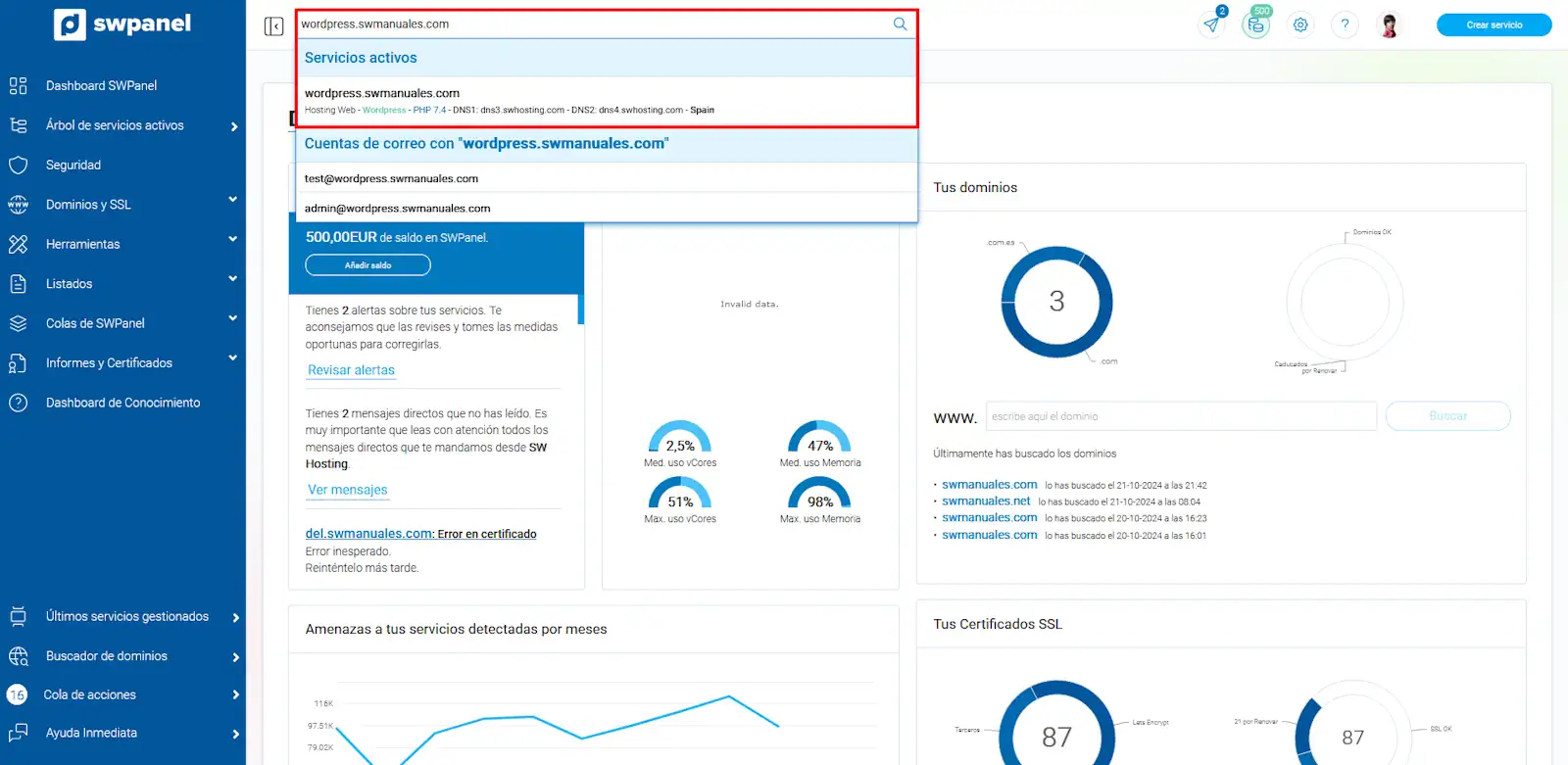
A continuación, dirígete al apartado Gestionar WordPress --> cambio de contraseña, y haz clic en el botón "cambiar":
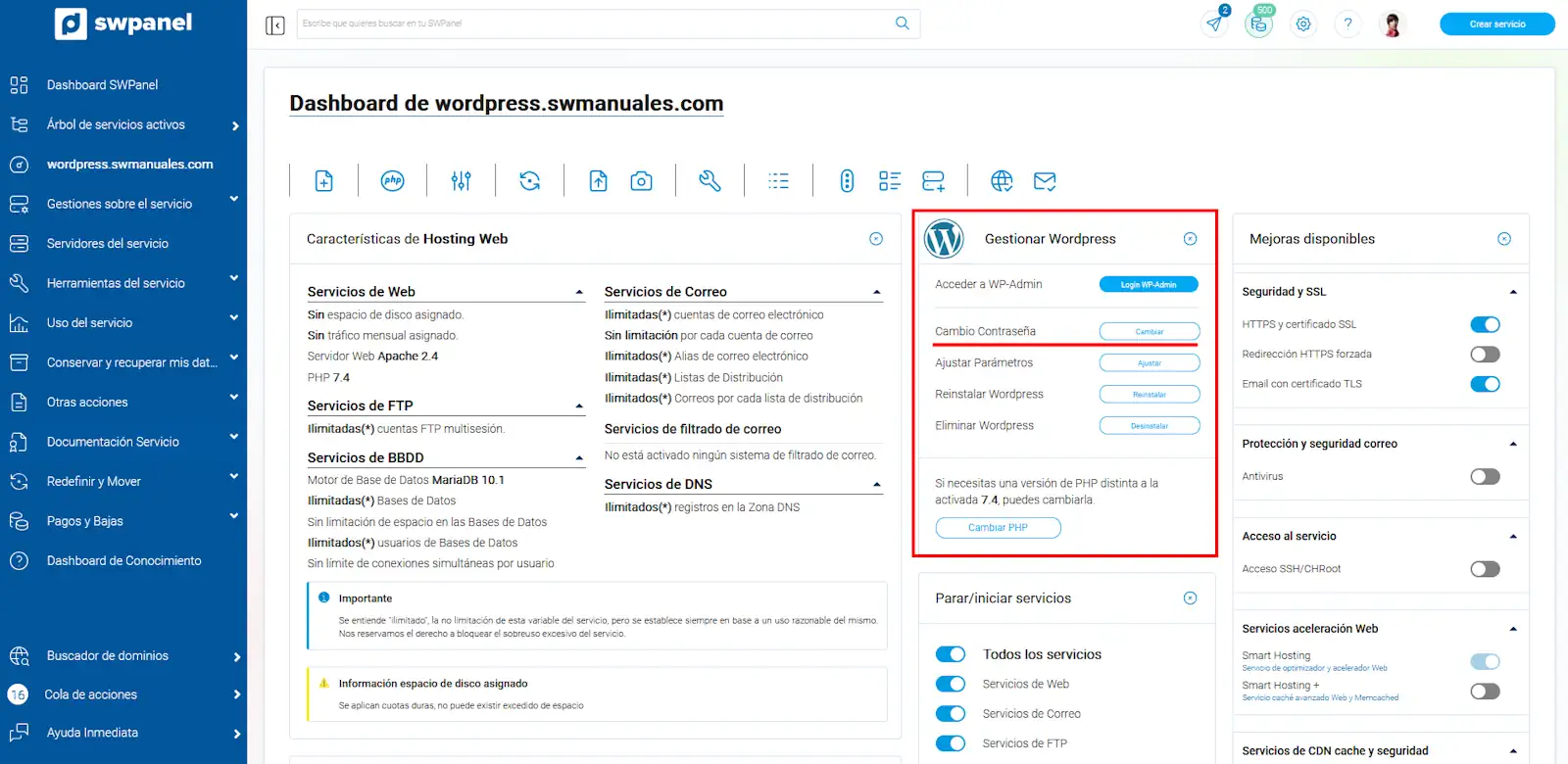
Seguidamente, podrás definir una nueva contraseña de administrador para tu WordPress, una vez hecho, haz clic en "Si, cambiar" para aplicar los cambios:
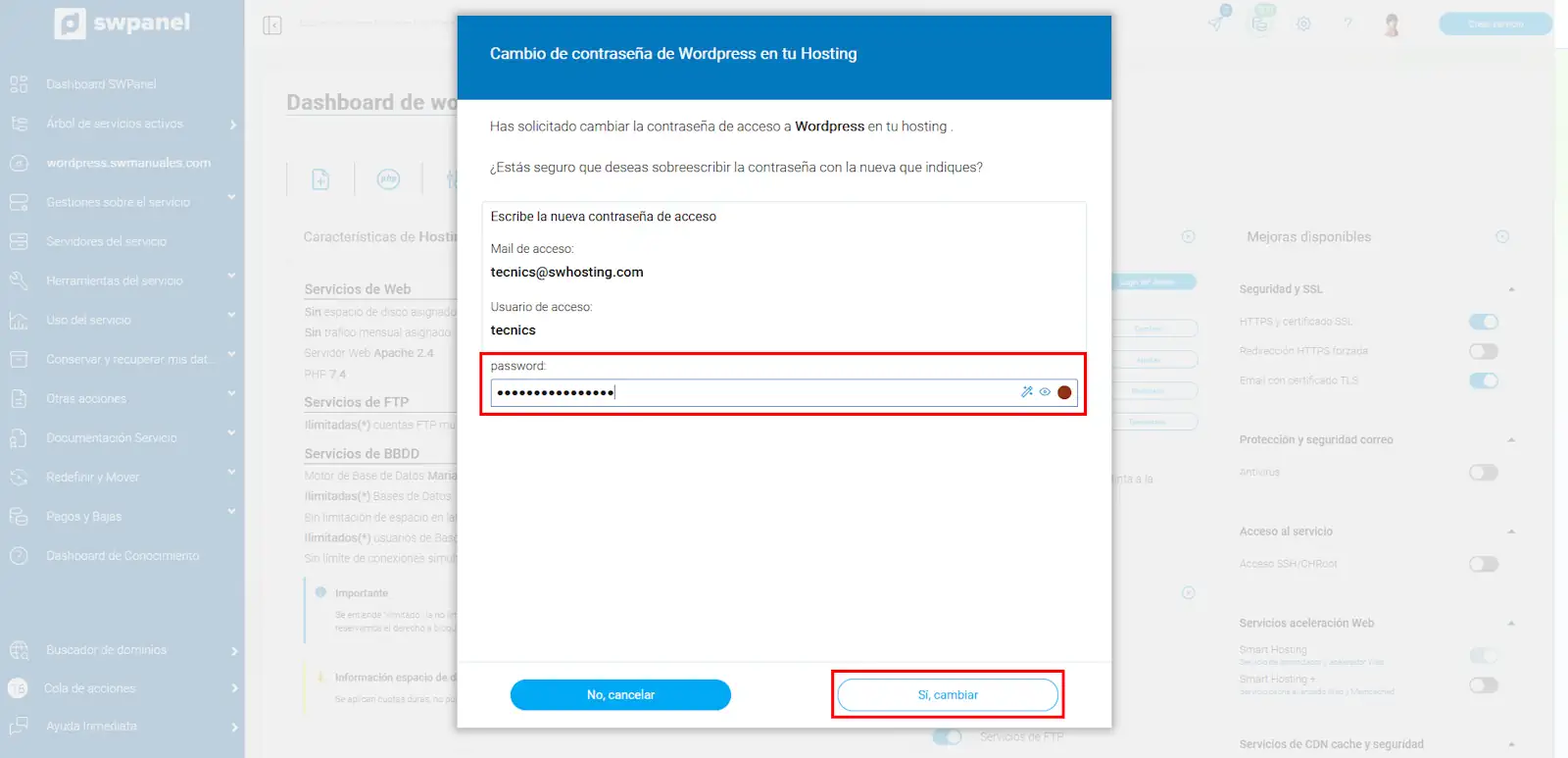
El cambio de contraseña puede tardar unos minutos en aplicarse.
WordPress instalado manualmente
Sí, dispones de un WordPress que ha sido instalado manualmente por ti y has perdido la contraseña de acceso de tu WordPress y necesitas acceder. Para cambiar la contraseña debes acceder a la página de login de tu gestor de contenidos (habitualmente alojada bajo la URL https://www.midominio.com/wp-admin/) y seguir las indicaciones del botón "¿Olvidaste tu contraseña?".
Este botón te llevará a un formulario donde deberás introducir tu dirección de correo electrónico con la que te diste de alta en su momento, o la que tienes asignada a tu cuenta de usuario de WordPress.
Si por lo que sea, no recuerdas dicha dirección o te aparece algún mensaje de error, puedes recuperar el acceso siguiendo la segunda parte de este manual.
Cambiar la contraseña de mi WordPress sin acceso al correo
Para recuperar el acceso sin disponer del correo electrónico, puedes hacerlo modificando la base de datos de tu WordPress directamente.
Para ello, necesitarás varias cosas:
- Una cuenta FTP con acceso de escritura (RW)
- Los datos de conexión del WordPress a su base de datos
- Un gestor de base de datos o bien phpMyAdmin (normalmente alojado bajo la URL http://www.midominio.com/phpmyadmin)
Si no tienes acceso a tu cuenta FTP, sigue el siguiente manual: 📃 Manual: Como crear una cuenta FTP
Accede con el programa Filezilla a la cuenta FTP que tengas creada. Dentro de la carpeta "/datos/web/" de tu FTP, busca el archivo "wp-config.php" y haz clic con el botón derecho en el archivo para seleccionar la opción Ver/Editar.
Se abrirá el archivo "wp-config.php", donde podrás ver, entre otros parámetros, tu usuario y contraseña de la base de datos. Busca las líneas siguientes:
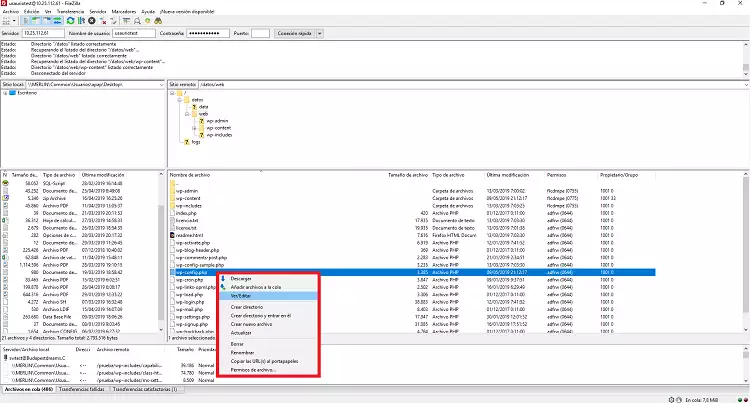
...
define('DB_USER', 'nombre_del_usuario_de_la_base_de_datos');
...
define('DB_PASSWORD', 'password_del_usuario_de_la_base_de_datos');
...
Ahora que ya tienes los datos de acceso a tu base de datos (los que usa el mismo WordPress), accede a "http://www.midominio.com/phpmyadmin" (o bien usa tu gestor de base de datos favorito) y en usuario y contraseña introduce los datos que has visto en el punto anterior.
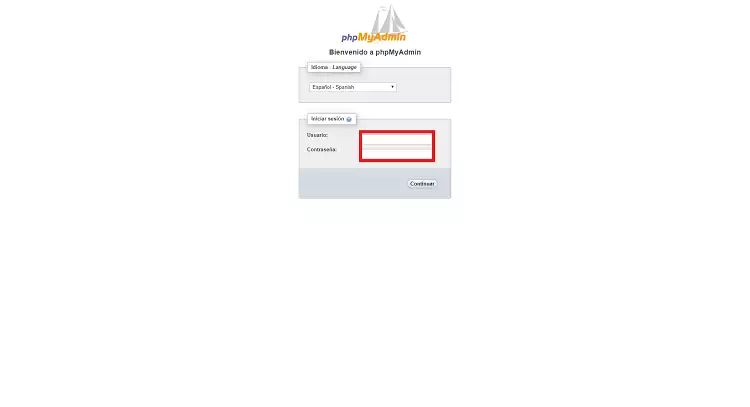
En la columna de la izquierda, busca la tabla "wp_users" y haz clic en Editar, tal y como se muestra en la imagen:
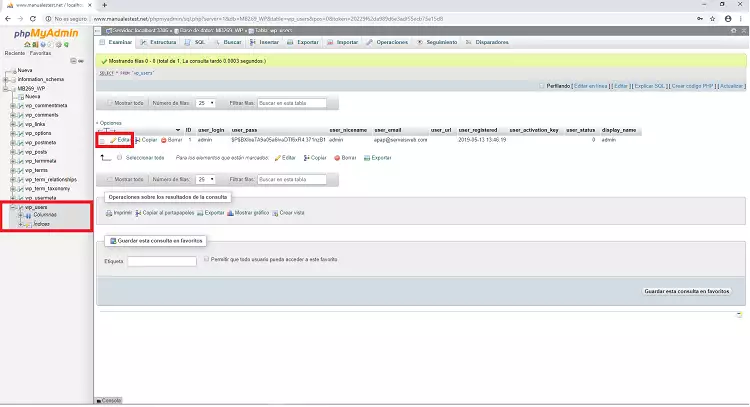
Ahora solo falta editar el campo "user_pass". Escribe la contraseña que desees en él. Es importante que sea segura y, sobre todo, que la puedas recordar.
Asegúrate que en el campo Función esté seleccionado "MD5".
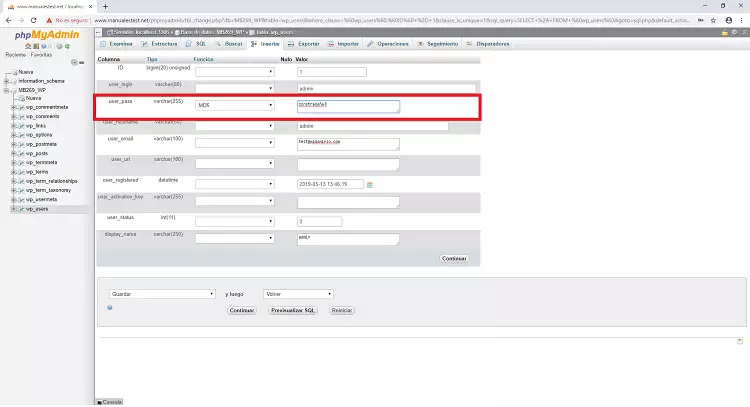
Finalmente, haz clic en aplicar. Si se ha realizado el cambio de contraseña, debería aparecerte como la siguiente imagen:
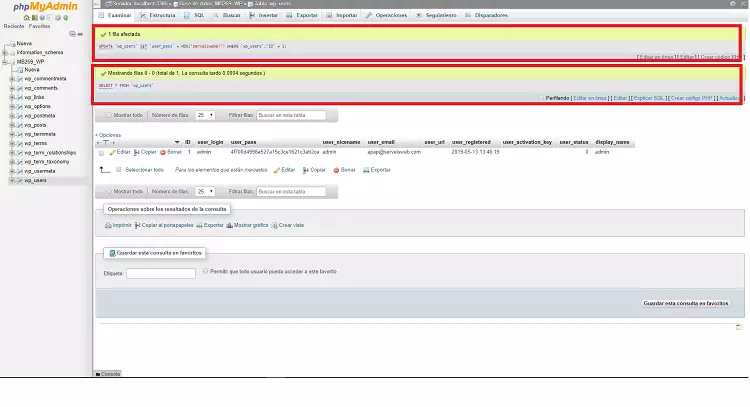
Vuelve a la página de administración de tu WordPress y confirma que ya puedes entrar. En caso contario, repite el proceso asegurándote de seguir todos los pasos.
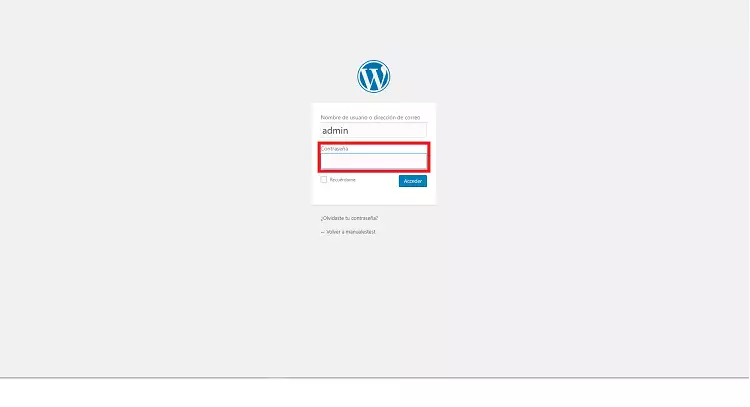
¡Ya puedes acceder de nuevo a tu Wordpress con tu nueva contraseña!